Waduhh Laptopku kok cepat panas ya ..!!! Ada efek buruknya di hardware tidak ya ???
Barangkali bayangan seperti itu sering muncul di pikiran kita ketika Laptop atau PC kita cepat sekali panas. Ada rasa was-was, jangan-jangan ada sesuatu yang tidak semestinya di dalam sana (motherboard). Yang paling jelas terasa adalah performa sistem yang akan melambat dan semakin lemot ketika prosessor dan teman-temannya bersuhu panas. Solusi untuk membuat PC lebih adem ya dengan menambah jumlah kipas di dalam CPU. Memasang kipas tambahan (coolpad) kalau pada laptop/netbook. Atau bisa juga dengan meningkatkan kecepatan putaran dari fan yang telah terpasang.
Mungkin saat ini kamu hanya sekedar mengetahui suhu Laptop/PC dari luar (casingnya) saja. Kalau di Laptop atau netbook akan sangat terasa tidak nyaman karena efek suhu yang meningkat akan langsung dapat dirasakan oleh jari-jari tangan. Tetapi bagaimana dengan keadaan suhu di dalam sana ?
Di beberapa bagian hardware seperti inti/Core Processor, Harddisk, Motherboard, dll, ternyata dipasang sensor suhu, sensor voltage, sensor untuk mengetahui kecepatan fan, dan beberapa macam sensor yang lain. Untuk menampilkan hasil deteksi sensor tersebut secara realtime, maka ada salah satu software gratis yang dapat digunakan yaitu SpeedFan.
Bahkan tak hanya untuk sekedar mengetahui suhu hardware komputer saja, SpeedFan juga bisa digunakan untuk meningkatkan Clock processor (Overclock), Merubah kecepatan Fan, dan merubah FSB (front serial Bus) pada komputer kamu.
Jika tertarik, download saja softwarenya di http://www.almico.com/speedfan.php. Just install it !!!
Ok, sekarang kita lihat beberapa fitur dari Speedfan ini :
1. Tab Exotic adalah untuk melihat segala macam yang telah berhasil dideteksi sensor yang ada di hardware kamu. Baik itu suhu, rpm dari fan, frekuensi clock speed, dll. Klik saja exotic >> Show the Magic
2. Tab Charts menampilkan hasil deteksi sensor dalam bentuk diagram.
3. Tab Clock menampilkan pengaturan untuk melakukan penambahan clock prosessor/overclocking. Bagi yang belum pernah melakukan overclock sebelumnya, disarankan untuk tidak menggunakan fitur ini karena salah sedikit dalam penggunaanya akan bisa berakibat fatal pada hardware komputer.
4. Tab SMART untuk melihat keadaan dan info yang lumayan lengkap dari harddisk kamu !
Dan untuk mengatur semua fitur SpeedFan secara lebih lengkap, klik tab Reading >> configure !
Selamat mencoba, dan semoga bermanfaat !!!
Jangan berhenti untuk mencari tahu !!!
Tutorial SpeedFan on YouTube


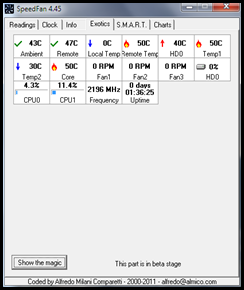

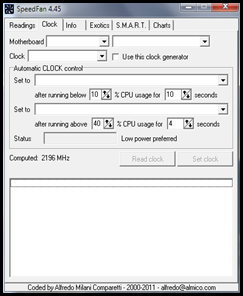


Tidak ada komentar:
Posting Komentar